
神奇视频剪切软件 v1.0.0.200 官方版
大小:28.24M时间:2022-08-17
类别:视频处理系统:WinAll
视频处理 ● 游戏
搜索分类

大小:28.24M时间:2022-08-17
类别:视频处理系统:WinAll
神奇视频剪切软件是一款有着美观界面的视频裁剪工具,使用界面也非常的简洁,大家可以快速找到自己所需要的功能。将待处理的视频文件拖入到软件中,大家就可以快速设置需要裁剪的时间段了,还有便捷的预览功能可以让大家轻松查看最终的视频剪切效果。此外,神奇视频剪切软件还支持多种视频格式,丰富的滤镜效果能够帮助大家制作出更多更精彩的视频内容。

专业的视频裁剪工具,能够从原视频中快速剪切出您需要的视频片段,原画质量,快速方便。支持多种视频格式和多种滤镜效果添加,还能够添加水印。
支持多种视频格式:软件支持多种视频文件格式,MP4、rmvb、avi等
设置视频属性:可任意设置输出视频的视频属性和音频属性
水印添加:支持文字水印、图片水印
多种滤镜效果添加:灰度化、黑白图、反色、锐化、变亮、蓝色等
任意选取片段:采用首尾可拖动的设计,选取片段更加简单、直接
1、分割速度快,操作非常简单上手。
2、支持大于2GB的超大文件的分割。
3、提供无损分割模式,可快速分割且无质量损失。
4、提供编码分割模式,可分割任意格式的多媒体文件并可定义其输出格式。

专业、易用、高效
可以快速的将视频中的片段进行剪切
支持保存为单独的视频文件
支持自定义添加滤镜效果
支持文字水印和图片水印自定义设置
专业的视频裁剪工具,画质量好速度快
支持多种视频格式和多种滤镜效果添加,还能够添加水印。
1.安装并打开神奇视频剪切软件之后点击上方的【工具】,并在出现的选项卡中选择【视频设置】一项。

2.在弹出的【输出视频属性】窗口中即可找到【视频尺寸】的设置选项。

3.选择合适的尺寸之后即可点击右下方的【确定】按钮保存修改。

1.在神奇视频剪切软件的主界面中点击下方的【图片水印】一项。

2.打开【图片水印】的窗口后,首先勾选上方的【添加图片水印】。

3.之后大家就可以【选择水印图片…】并设置水印的大小、位置、透明度等。
完成后点击右下方【确定】按钮保存水印设置。


锋芒自媒体视频处理助手 27.69M115人在玩 锋芒自媒体视频处理助手是个非常简洁且功能全满自媒体视频处理以及伪原创工具,里面提供视频编辑功能,包括修改分辨率,视频转码,视频加LOGO等,操作都是一条龙服务,经过简单的设置即可,完全不无需要专业技术手段。
详情
Ds短视频剪辑神器 679K4千人在玩 Ds短视频剪辑神器是一款为广大短视频用户开发的视频剪辑工具。该软件为用户提供强大且简单全面的批量操作剪辑,消重,伪原创视频处理功能,让用户的短视频可以轻而易举的人气爆棚!
详情
固乔智剪 22.24M558人在玩 固乔智剪是相当不错的视频剪辑工具,能够根据用户的需求对视频进行自动化处理,让用户能够省时省事又省心。软件使用方便,界面友好。
详情
PhotoCopy 12.06M2千人在玩 Light Wrap是非常强大的抠像插件,内置丰富的抠像边缘光照模拟模式和光照模拟,能够帮助用户在视频后期处理的时候提高人物抠像效率。
详情
亿彩抖音视频专用合并器 25.52M3千人在玩 亿彩抖音视频专用合并器是抖音专用的短视频合并工具,它可以将你的素材快速合并成一个大视频文件,并可通过调节播放速度,控制最终合并的视频的时长在指定的范围比如15秒左右,从而让你快速上传到抖音。
详情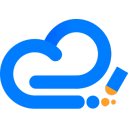
水印云 119M600人在玩 水印云是一款水印添加消除的软件,若是想要将素材上的多余水印进行去除,或者为自己的作品添加水印的话,那这款软件便是一个不错的选择,其可支持相当丰富的格式,一键极速处理!
详情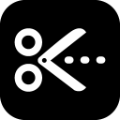
爱拍剪影 158.54M70人在玩 爱拍剪影是简单好上手的视频剪辑制作软件,集视频素材处理和画中画、抠图等多功能于一体,新手们可以在这里掌握视频剪辑技巧。
详情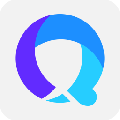
启源视频修复 34.74M80人在玩 启源视频修复软件是可以轻松修复损坏视频的软件,使用方便又简单,只需要将无法正常打开的视频文件导入到软件中就能够快速进行修复了。
详情点击查看更多